概要
ZOOMへの接続の際に,「ミーティングのホストは間もなくミーティングへの参加を許可します,もうしばらくお待ちください」のメッセージが表示される
ホスト(主催者)が操作するまで, そのまま お待ち下さい
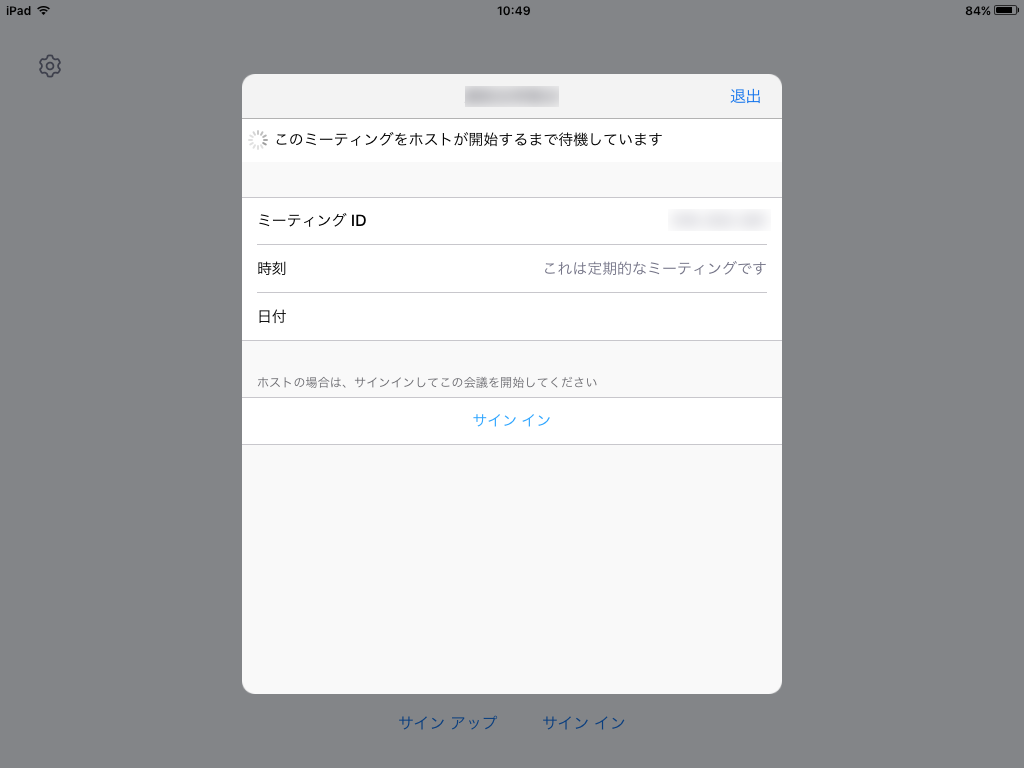
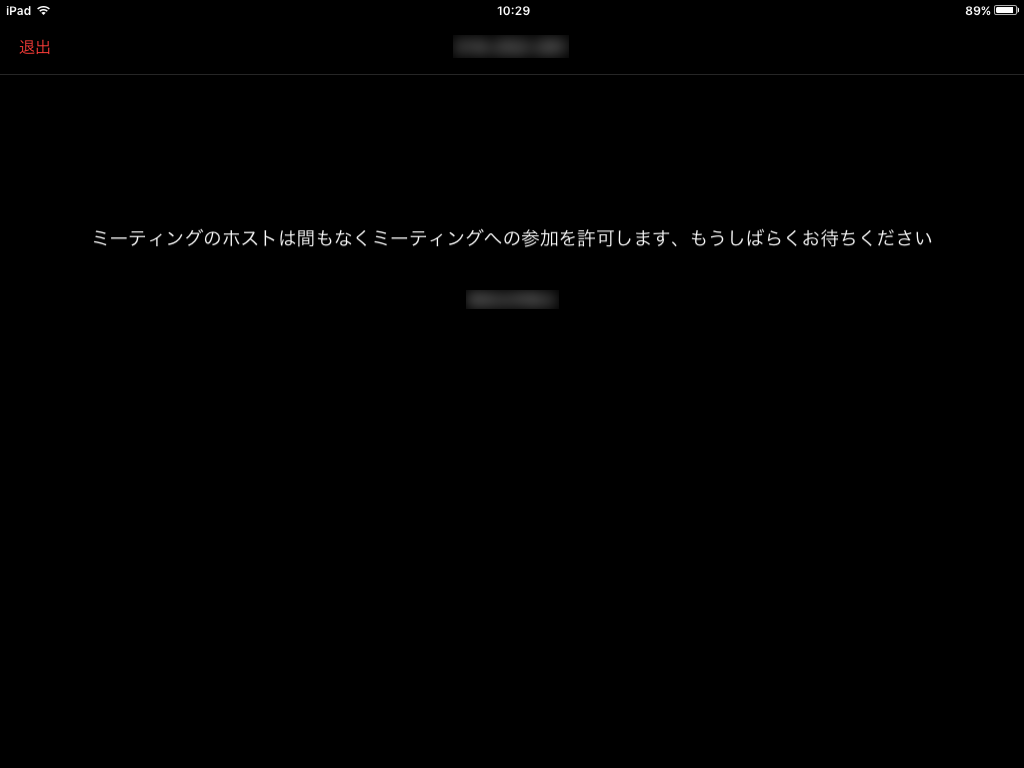
管理者(ホスト)が,許可してくれるまでそのまま待機します。何も操作する必要はありません。
ホストによる許可がなされたら…
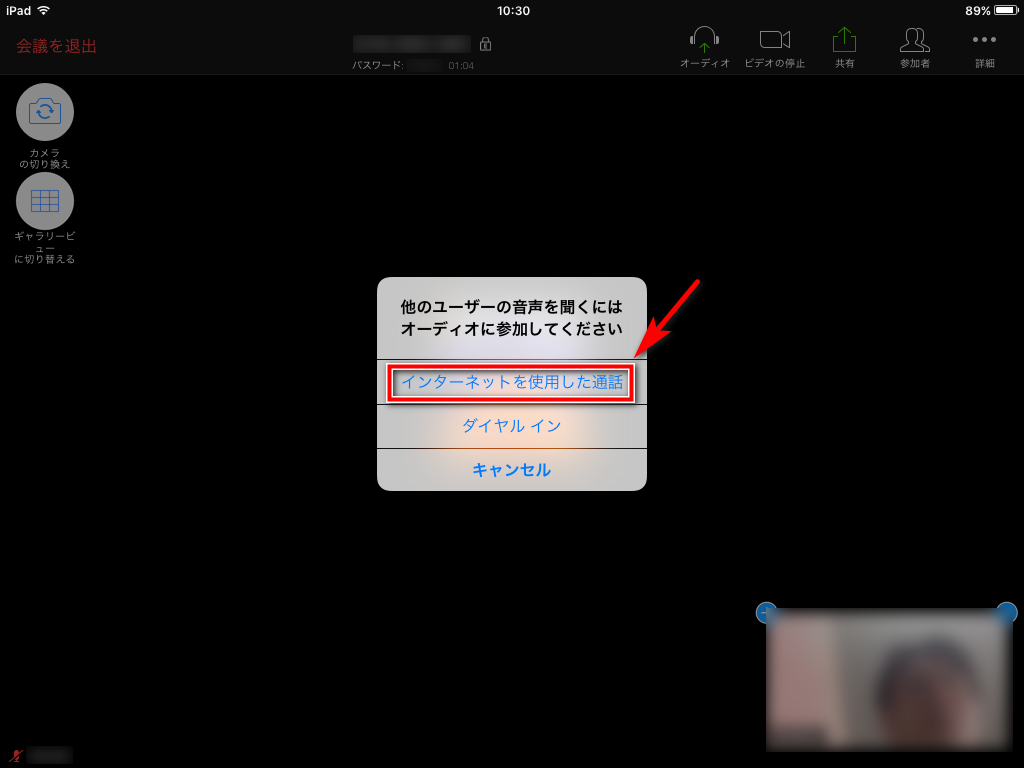
「インターネットを使用した通話」を選択します。これで会議に参加となります。
主催者向け:待機画面を表示させたなくい場合
ミーティングの編集にて「待機室」を無効にする
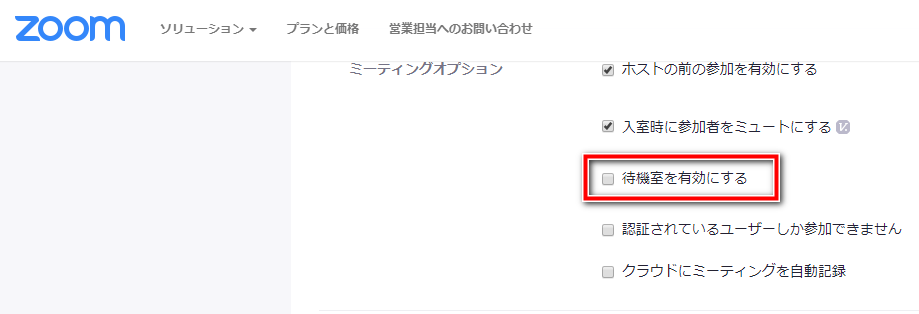
zoom.us にサインインして,ミーティングの編集を行う。「待機室を有効にする」のチェックを外す。そして「保存」
メモ
大勢の人に ミーティングIDとパスワードを配布している場合,どこからから情報が流出する恐れがあります。仮にそうなったとしても「待機室」が有効であれば,部外者をミーティングに無断入室させることを防ぐことができます。不安要素があるなら,待機室を有効にしておくほうが良いでしょう。
メモ
待機室を有効の場合,ホスト前の参加や,ホストキーを使用して自分がホストになりミーティングを開始するということができなくなります。
プロパティ
ZOOM ipad 4.6.10
ZOOM Windows 4.6.10

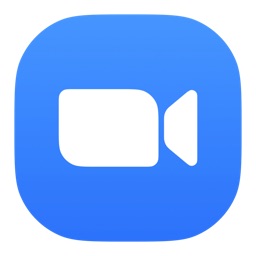
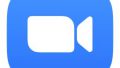
コメント